
iEditor で縦画面の画像を作成するときに問題が発生したことがありますか?心配しないでください。PHP エディター Xigua が詳細な解決策を提供します。このチュートリアルでは、キャンバスサイズの調整から縦画面動画の書き出しまで、iClip での縦画面画像の制作手順をステップバイステップで解説しており、縦画面動画制作の悩みを簡単に解決できます。
1. まず、iClip ソフトウェアインターフェイスを開いた後、左上隅にあるビデオ設定メニューをクリックします
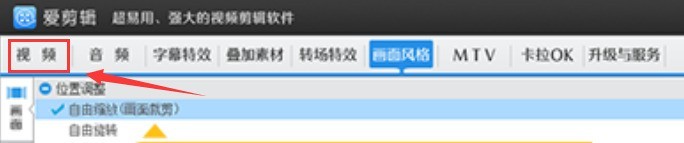
2. 次に、開いた新しいウィンドウでビデオのサイズを縦画面に変更し、[OK] をクリックして保存します。
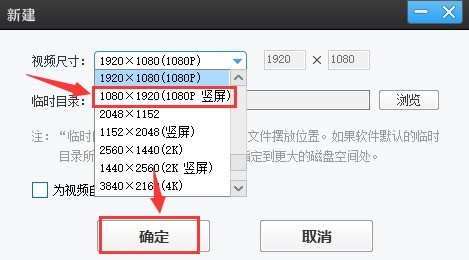
3 .次に、ビデオを追加ボタンをクリックします
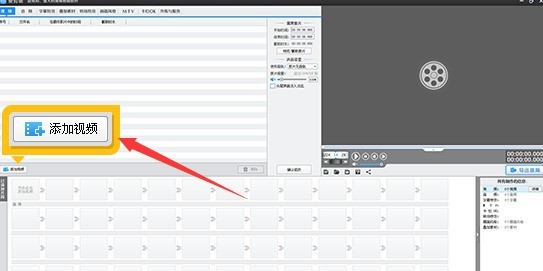
以上がiClipで縦画面画像を作成する方法 iClipで縦画面画像を作成する方法。の詳細内容です。詳細については、PHP 中国語 Web サイトの他の関連記事を参照してください。